Ⅰ.はじめに
![]() 著作権法について
著作権法について
1999年10月に著作権法が改正され,技術的保護手段の回避を行なうことが禁止されました.これにより私的複製でもコピーガードを外すことは違法となります.逆にコピーガードがないDVDは私的複製が可能と考えられます.
![]() DVDビデオについて
DVDビデオについて
VIDEO_TS
VMG (Video Maneger)
VIDEO_TS.IFO:ビデオ全体の再生やルートメニューに関するデータ
VIDEO_TS.BUP:VIDEO_TS.IFOのバックアップ
VIDEO_TS.VOB:タイトルメニューで使用する映像や音声のデータ
VOB
VTS_01_0.IFO:タイトルの再生やルートメニューに関するデータ
VTS_01_0.BUP:VTS_01_0.IFOのバックアップ
VTS_01_0.VOB:ルートメニューのデータ
VTS_01_1-9.VOB:映像や音声データ
AUDIO_TS
DVD-Audioで使用するフォルダで,DVDビデオでは中身は空
![]() プロテクトについて
プロテクトについて
CSSプロテクト
Content Scrambling System の略で,デジタルコピーの防止機能です.
マクロビジョン
アナログコピーの防止機能です.具体的には,ビデオテープなどにコピーする際に,画像が乱れたり,明るさが暗くなったりします.
リージョンコード
リージョンコードとは再生可能地域を限定するコードであり,DVD-VideoとDVDプレーヤーの両方がそれぞれ固有のコードを有し,両方のコードが一致しないと再生できないしくみです.例えば,米国のリージョンコードは1であり,日本のリージョンコードは2です.このため米国で発売されたDVD-Videoはリージョンコードが1であるため,国内のリージョンコード2のDVDプレーヤーでは再生できません.ただし,リージョンフリーのDVDプレーヤーも存在し(Playstation2の初期ロット100万台にリージョンフリーのバグがあったことは有名です),Firmwareを書き換えることによりリージョンフリーにすることが可能なDVD-ROMドライブもあります.さらにリージョンフリー化するソフトも存在しますが,そもそもリージョンコードは業界内で自主規制的に設けた処置ですので,リージョンコードの解除は違法ではないと考えられます.
Ⅱ.4G以下の場合
![]() 必要なもの
必要なもの
リッピングソフト
DVD Shrink
記録型DVDドライブ
DVDライティングソフト
DVDメディア
![]() 方法
方法
リッピング
DVD Shrinkを使ってリッピングします.DVD Shrinkを起動して「ディスクを開く」ボタンをクリックし,DVDドライブを選択します.この時圧縮設定でカスタムを選択すれば圧縮率を変更することが可能です.DVD-Videoの容量が4G前後なら自動の設定のままで問題ありません.
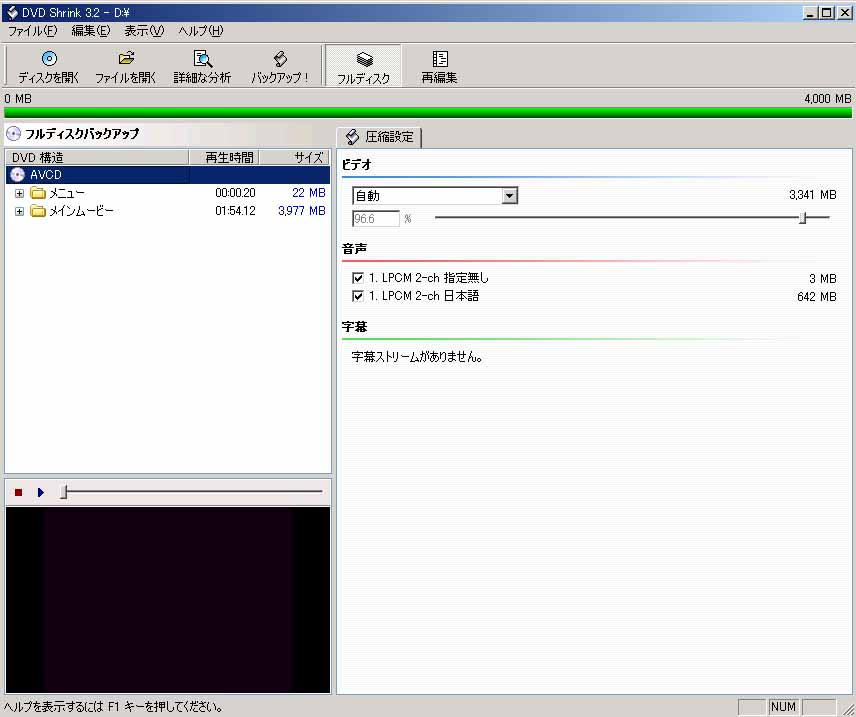
次に「バックアップ!」ボタンをクリックすると出力先を尋ねてくるので適当なフォルダを指定します.この時DVDリージョンをクリックして,DVDリージョンコードをリージョンフリーにすることが可能です. 「VIDEO_TSとAUDIO_TSフォルダを作成する」の項目にはチェックを入れます.

後は「OK」ボタンを押し,リッピングが終わるのを待つだけです.
ライティング
でき上がったVIDEO_TSとAUDIO_TSフォルダをDVDライティングソフトを使ってDVDメディアに書き込みコピー終了です.
複数のDVDビデオを統合
複数のDVDビデオを結合して1枚のDVDビデオに統合する場合 は,チャプタ単位でリッピング後VOBファイルを再構築し,IFOファイルを作成する方法もありますが,非常に面倒です.市販のソフトを利用すれば,手間がかかりません.
機能制限のないSuper DVD Zcopy 4 の体験版が10日間使用できます(現在は使用できなくなりました).
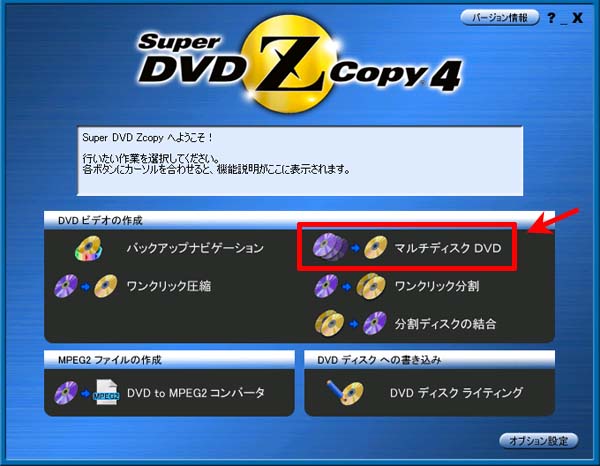
Ⅲ.4G以上の場合
1枚のDVDメディアに圧縮して書き込む方法と,2枚のDVDメディアに分割して書き込む方法があります.
![]() 圧縮して書き込む方法
圧縮して書き込む方法
画質は当然低下しますが,メニューは正常に動作することが期待できます.
ディスクから直接読み込む場合
リッピング
今回もDVD Shrinkを使ってリッピングします.DVD Shrinkを起動して「ディスクを開く」ボタンをクリックし,DVDドライブを選択します.各種設定では,メディアの外周部でエラーが発生する可能性が高いため,DVDサイズを4200MB程度に抑えます.

次にバックアップの設定で,時間はかかりますが,詳細な分析と高品質適応性エラー保障機能を有効にします.

圧縮設定を自動にした場合,DVD Shrinkでは50%程度までしか圧縮できないため,設定したDVDサイズに収まらないことがあります.
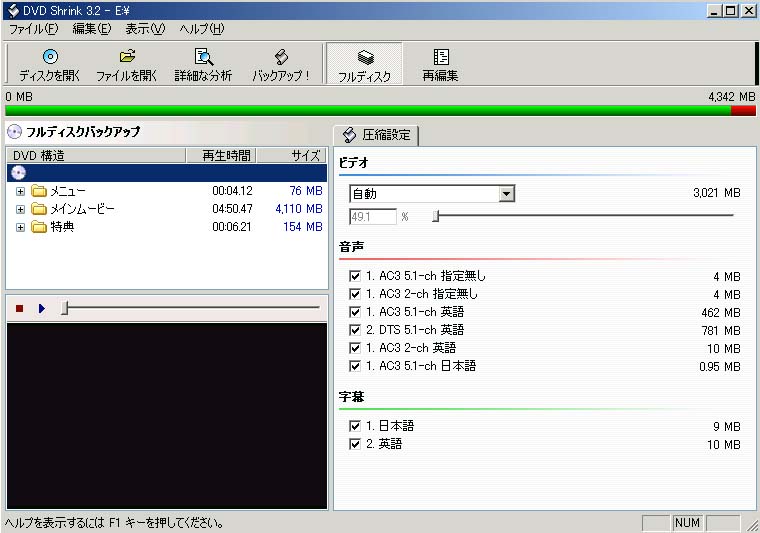
そのような時には音声トラックや字幕をカットして,設定したDVDサイズに収まり,なおかつメインムービーの圧縮率を下げるようにします.
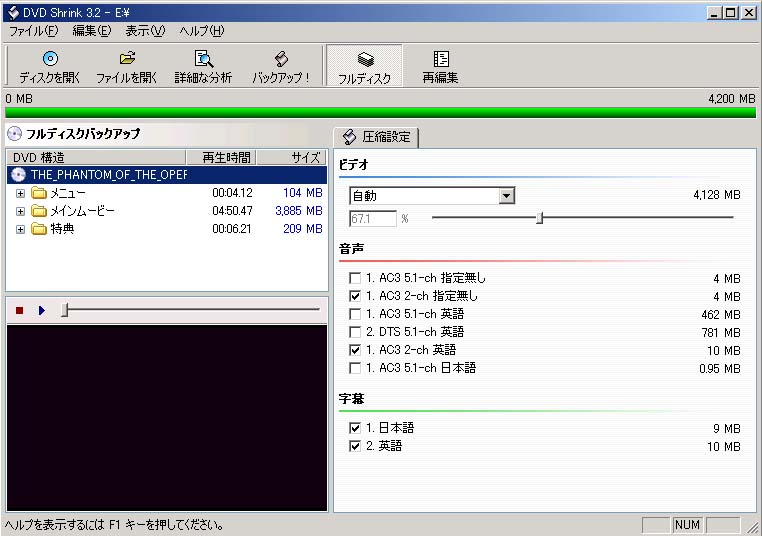
ISOイメージで出力すれば,DVDに書き込んだり,仮想DVDとして利用することも可能です.

ライティング
でき上がったISOファイルまたはVIDEO_TSとAUDIO_TSフォルダをDVDライティングソフトを使ってDVDメディアに書き込みコピー終了です.
ファイルから読み込む場合
リッピング
市販のソフトを利用して,VIDEO_TS.IFO から読み込み圧縮する方法もあります.
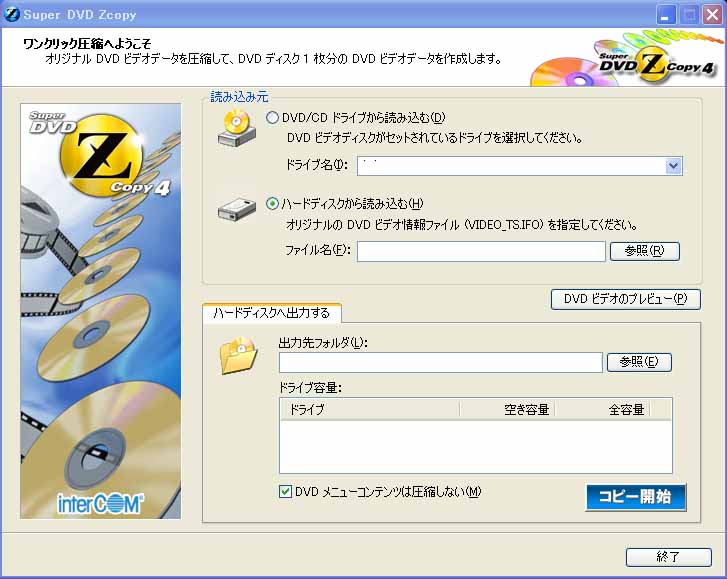

ライティング
でき上がったVIDEO_TSとAUDIO_TSフォルダをDVDライティングソフトを使ってDVDメディアに書き込みコピー終了です.
分割して書き込む方法
画質の劣化はありませんが,DVDを入れ替える手間と,一部のメニューが正常動作しなくなる可能性があります.
リッピング
リッピングソフトを用いてリッピングします.
IFO編集
市販のソフトを利用すれば手間がかかりませんが,IfoEditなどのフリーソフトを使って編集することも可能です.
ライティング
でき上がったVIDEO_TSとAUDIO_TSフォルダをDVDライティングソフトを使ってDVDメディアに書き込み終了です.